כיצד לתקן GeForce Experience C ++ שגיאת זמן ריצה
Miscellanea / / August 04, 2021
פרסומות
במדריך זה אנו נראה לכם את השלבים לתיקון שגיאת הריצה של GeForce Experience C ++. האפליקציה לניהול כרטיס המסך GTX שלך, GeForce רואה הרבה פונקציות שימושיות. לדוגמא, תוכל בקלות לעדכן את כרטיס המסך באמצעותו, לייעל את הגדרות המשחק ולשתף את רגעי המשחק המועדפים עליך במעגל החברתי שלך. עם זאת, נכון לעכשיו, נראה שזה מסתבך עם כמה בעיות. למשתמשים רבים יש הביעו את חששותיהם בנוגע לבעיות זמן הריצה C ++ בעת ניסיון להפעיל או לגשת לחוויית Nvidia GeForce.
מבחינת הסיבה לבעיה זו, האפליקציה שאינה מקבלת את הזכויות הניהוליות הנדרשות יכולה להיות סיבה אחת. באותו קו, בעיות במנגנון העדכון האוטומטי של Nvidia עלולות גם להוביל לבעיה זו. ואז אם אחד משירותי Nvidia מתמודד עם בעיה, אז זה עלול להתנגש עם התפקוד התקין של האפליקציה כולה. כמו כן, אם נתוני האפליקציה נפגמים, גם הנושא הנ"ל קרוב. עם זאת, מדריך זה יפרט שיטות שונות לתיקון בעיות אלה אשר בתורן אמור לתקן גם את שגיאת הריצה של GeForce Experience C ++. עקוב אחרי.

תוכן העמוד
-
1 כיצד לתקן GeForce Experience C ++ שגיאת זמן ריצה
- 1.1 תיקון 1: הפעל מחדש את המחשב האישי שלך
- 1.2 תיקון 2: הפעל אותו כמנהל
- 1.3 תיקון 3: הורד את מנהלי ההתקנים באופן ידני
- 1.4 תיקון 4: השבת שירותים אחרים של Nvidia
- 1.5 תיקון 5: התקן מחדש את Nvidia GeForce Experience
כיצד לתקן GeForce Experience C ++ שגיאת זמן ריצה
ובכן, אין שום תיקון אוניברסאלי לכך. יהיה עליך לנסות את כל הדרכים לעקיפת הבעיה שלמטה עד שתקבל הצלחה. עם זאת, בואו נמשיך עם המדריך.
פרסומות
תיקון 1: הפעל מחדש את המחשב האישי שלך
זה אמנם נשמע כמו תיקון ברור, אך ברוב המקרים, אתחול פשוט הוא כל הדרוש. לכן לפני שתמשיך לתיקונים המתקדמים מעט, אנו ממליצים לך להפעיל מחדש את המחשב האישי שלך. ברגע שהוא מתחיל, הפעל את אפליקציית GeForce Experience ובדוק אם שגיאת זמן הריצה C ++ תוקנה או לא. אם הוא עדיין שם, הנה כמה דרכים לעקיפת הבעיה שתוכלו לנסות.
תיקון 2: הפעל אותו כמנהל
אם האפליקציה לא מקבלת את ערכת ההרשאות הנדרשת, יתכן שהיא לא תוכל לתפקד כראוי בסביבה מתחילה. מכאן שמומלץ תמיד להפעיל את האפליקציה עם הרשאות גבוהות. ראשית, הפעל את מנהל המשימות (באמצעות שילוב מקשי הקיצור Ctrl + Shift + Esc).

לאחר מכן סגור את כל אפליקציות / תהליכי הרקע של GeForce Experience. לאחר שתסיים, עבור לקובץ ההפעלה של GeForce Experience, לחץ עליו לחיצה ימנית ובחר מאפיינים. לאחר מכן בחר הפעל כמנהל וזהו. בדוק אם זה מתקן את שגיאת הריצה של GeForce Experience C ++ או לא.
תיקון 3: הורד את מנהלי ההתקנים באופן ידני
אמנם לאפליקציה יש אפשרות התקנה אוטומטית, אך לפעמים היא עשויה שלא לתפקד כצפוי. בהקשר זה, תוכל לעבור לשיטת העדכון הידני על ידי הורדת החבילה מ האתר של Nvidia ואז להתקין אותו. אז עבור אל דף ההורדות של מנהלי התקנים ובחר באפשרות המתאימה תחת סוג מוצר, סדרת מוצרים, מוצר, מערכת הפעלה ושפה.
פרסומות
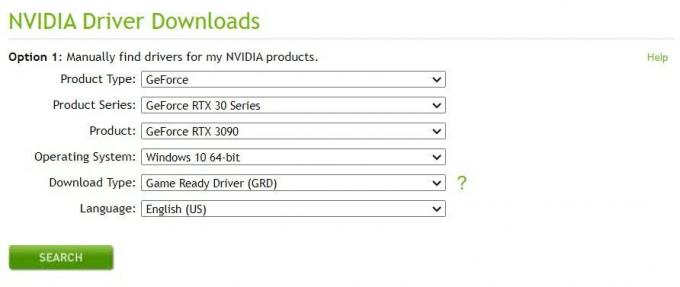
מבחינת סוג ההורדה, בחר Driver Ready Driver ולחץ על חיפוש. Nvidia אמורה להביא את מנהלי ההתקנים העדכניים ביותר עבורך. הורד והתקן אותו על המחשב האישי שלך ובדוק אם שגיאת הריצה של GeForce Experience C ++ תוקנה או לא.
תיקון 4: השבת שירותים אחרים של Nvidia
במקרים מסוימים, אם תנסה לבצע פעולה כלשהי ברמת המערכת באפליקציית GeForce הראשית, התהליכים שלה עלולים להתנגש. כתוצאה מכך, לפני שתעדכן את האפליקציה או תסיר אותה, עדיף להשבית את השירותים המשויכים לה. להלן ההוראות הנדרשות עבור אותו:

פרסומות
- השתמש בצירופי מקשי הקיצור של Windows + R כדי להפעיל את תיבת הדו-שיח הפעלה.
- לאחר מכן הקלד services.msc ולחץ על Enter. פעולה זו תפעיל את דף השירותים.
- גלול לשירותי Nvidia הראשונים, לחץ עליו לחיצה ימנית ובחר עצור.
- עשה זאת עבור כל שירותי Nvidia, ואז נסה שוב עם התהליך שהוצג קודם לכן בשגיאה זו.
- בדוק אם הוא מתקן את שגיאת זמן הריצה של GeForce Experience C ++.
תיקון 5: התקן מחדש את Nvidia GeForce Experience
אם אף אחת מהשיטות שלעיל לא הצליחה להוציא תוצאות חיוביות, יתכן והדבר פגום בנתוני האפליקציה. הדרך היחידה אז היא להסיר את ההתקנה של הגרסה הקיימת ואז להתקין מחדש את הבניין האחרון. להלן ההוראות הנדרשות עבור אותו:
- הפעל את תיבת הדו-שיח הפעלה באמצעות שילובי מקשי הקיצור של Windows + R.
- הקלד appwiz.cpl ולחץ על Enter. פעולה זו תעביר אותך לקטע האפליקציות המותקנות.
- חפש את מנהלי ההתקן הגרפיים של Nvidia ואת Nvidia GeForce Experience (תחת המו"ל של Nvidia Corporation).

- לחץ לחיצה ימנית על שתי האפליקציות הללו ובחר הסר התקנה. בצע זאת בהתאם להוראות ולאחר מכן הפעל מחדש את המחשב לאחר השלמת הסרת ההתקנה.
- עבור אל דף ההורדות של Nvidia וקבל את המבנה האחרון. הפעל את קובץ ההתקנה והמשך להוראות על המסך להתקנתו.

- לאחר סיום ההתקנה, הפעל את האפליקציה וכעת היה צריך לתקן את הבעיה.
בכך אנו מסכמים את המדריך כיצד לתקן את שגיאת זמן הריצה C ++ GeForce Experience. שיתפנו חמישה תיקונים שונים עבור אותו דבר, אנא הודע לנו בתגובות איזה מהם הצליח לאיית הצלחה במקרה שלך. לסיום, הנה כמה טיפים וטריקים לאייפון, טיפים וטריקים למחשב, ו טיפים וטריקים של Android שמגיע גם לתשומת ליבך.
פרסומות כאן נדריך כיצד לשנות את השפה ב- Intex Aqua Eco. ישנם כמה…
פרסומות כאן אנו נדריך אותך כיצד לכפות אתחול מחדש או איפוס רך של Bluboo Maya. רך…
פרסומות נראה כי כמה סטרימרים של Discovery Plus מקבלים שגיאת Fallback מלבד קוד השגיאה 504...


![הורד את MIUI 10.2.11.0 סין יציבה עבור Mi 9 SE [V10.2.11.0.PFBCNXM]](/f/8adbac012901bd1afd5c8f8fecae6b24.jpg?width=288&height=384)
